如果我们在使用电脑的过程中突然遭受到了一些意外的现象造成系统分崩离析,那么就必须要进行电脑重装系统的操作了,那么电脑怎样重装系统呢,下面是小编为大家提供的电脑重装win7系统教程。
工具/原料:
系统版本:windows7旗舰版
品牌型号:华硕(ASUS) 灵耀X双屏
软件版本:下载火(xiazaihuo.com)三步装机版V2290 装机吧一键重装系统V2290
方法/步骤:
方法一:使用下载火(xiazaihuo.com)三步装机版工具重装系统win7
1、下载安装下载火(xiazaihuo.com)三步装机版工具到电脑上并打开,进入主页面之后选择系统,点击立即重装按钮。

2、请大家耐心等待下载,下载完成之后系统镜像后软件将会开始自动部署安装环境。

3、环境部署完毕之后,点击立即重启按钮。

4、重启电脑,选择第二个“XiaoBai PE-MSDN Online Install Mode”按回车键进入pe系统。

5、装机工具此时将会开始自动安装刚刚我们选择的系统。

6、系统安装完成之后,再次点击立即重启按钮。

7、耐心等候,直至进入新系统桌面即说明电脑重装win7系统完成。
win7安装版如何重装
当电脑出现蓝屏,黑屏以及崩溃死机等等故障问题无法进系统的时候,我们可以考了采用一键重装系统的方法解决。有些用户不知道win7安装版怎么重装,今天小编就给大家演示下win7安装版重装教程。

方法二:使用装机吧一键重装系统工具重装系统win7
1、首先下载安装装机吧一键重装系统软件到电脑上并打开,选择本次需要的win7系统,点击下一步。

2、装机软件将会开始自动下载系统镜像,环境部署完毕之后,点击立即重启。

3、重启电脑之后在windows启动界面选择第二选项按回车进入WindowsPE系统界面。
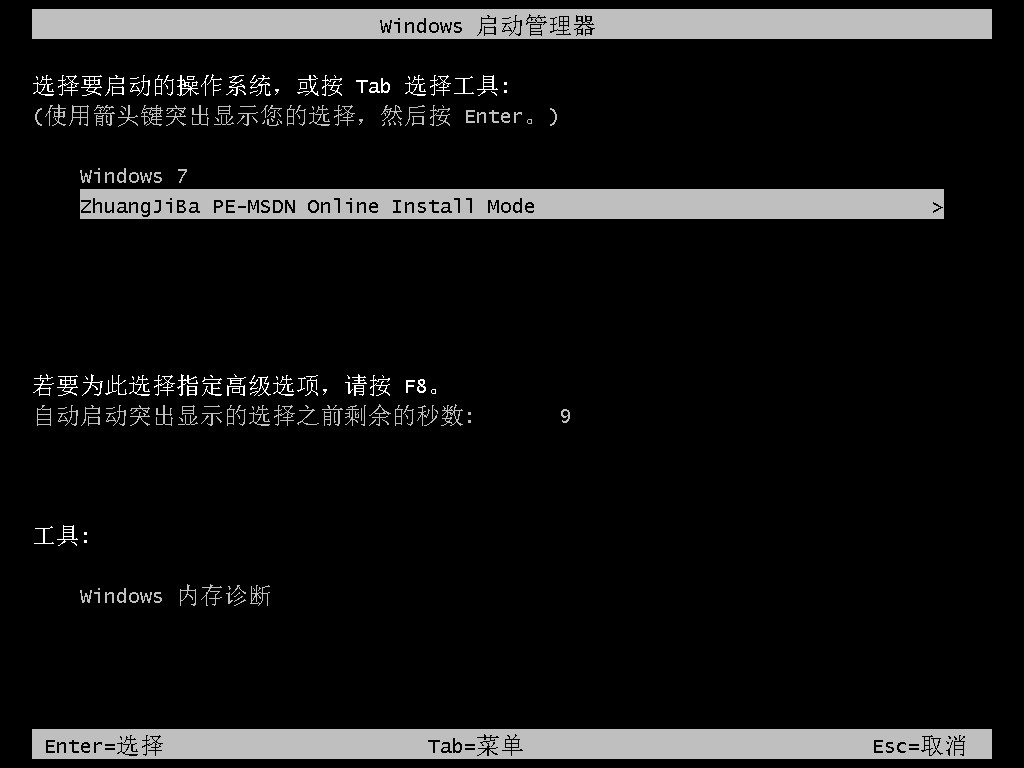
4、电脑进入pe系统后,装机工具此时将会自动打开并安装win7系统。完成后再次点击重启电脑就可以啦。

5、直至进入全新的桌面,即说明电脑重装win7系统成功。

总结:
方法一:使用下载火(xiazaihuo.com)三步装机版工具重装系统win7
1、打开下载火(xiazaihuo.com)三步装机版工具,选择win7系统安装;
2、部署环境后点击重启电脑进入pe系统自欧东安装;
3、再次选择重启电脑,直至进入新系统操作界面即可。
方法二:使用装机吧一键重装系统工具重装系统win7
1、打开装机吧工具,选择win7系统安装;
2、重启电脑进入pe系统自动安装;
3、安装完成重启电脑直至进入新系统即可正常使用。
以上就是电脑技术教程《电脑怎样重装系统win7》的全部内容,由下载火资源网整理发布,关注我们每日分享Win12、win11、win10、win7、Win XP等系统使用技巧!电脑win7系统重装步骤
win7电脑操作系统作为现在兼容性最好的操作系统,依旧在很多电脑上还是可以看见它的身影,最近有很多网友想要了解一下电脑win7系统怎么重装,今天,小编就给大家讲讲电脑win7系统重装步,一起来看看吧。






